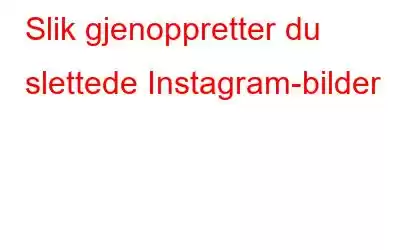Har du noen gang vært borti en situasjon der du ved et uhell har slettet et Instagram-bilde og bare vil ha det tilbake? Vel, nå kan du enkelt gjenopprette slettede bilder på Instagram med eller uten å bruke et Instagram-gjenopprettingsverktøy. Selv om sistnevnte gir en enkel gjenopprettingsprosess, bare en enkelt skanning, og du kan miste bilder på kort tid.
Hvordan gjenopprette slettede Instagram-bilder
I denne veiledningen har vi Jeg skal diskutere alle mulige løsninger som kan hjelpe deg med å få alle dine slettede Instagram-bilder på kort tid. Så, uten videre, la oss starte prosessen!
Først vil vi diskutere manuelle metoder, etterfulgt av automatiske metoder for å gjenopprette slettede Instagram-bilder
Manuelle metoder for å gjenopprette Instagram-bilder
Følg trinnet- trinnvise instruksjoner:
#1 Nylig slettet funksjon: Hvordan gjenopprette utilsiktet slettede bilder og historier på Instagram?I februar lanserte foto- og videodelingsplattformen en dedikert funksjon som lar brukere se gjennom og gjenopprette slettede innlegg eller historier innen 24 timer. Den kalles "Nylig slettet" funksjonalitet og er tilgjengelig for nesten alle brukere nå. Ved å bruke denne funksjonen kan du enkelt gjenopprette et utilsiktet slettet Insta-innlegg eller en historie som ikke har blitt arkivert innen 24 timer etter sletting. Når du snakker om et permanent arkivert innlegg eller en historie, kan du hente dem innen 30 dager etter at du har slettet dem.
For å få tilgang til det slettede innholdet ditt på Instagram, er alt du trenger å gjøre:
TRINN 1- Start Instagram-appen og trykk på profilbildet ditt (plassert nederst til høyre av skjermen).
TRINN 2- Trykk på menyikonet øverst til høyre og velg Innstillinger.
TRINN 3- Rull ned til Konto-delen og trykk på alternativet Nylig slettet.
TRINN 4- Nå velger du bare typen innhold du vil gjenopprette på enheten din. Alternativt kan du velge Slett-alternativet for å fjerne innlegget permanent.
TRINN 5- I denne veiledningen prøver vi å gjenopprette bilder som er slettet ved et uhell på Instagram. Du kan velge ønsket video, historie eller rulle for å gjenopprette.
TRINN 6- Når du er valgt, trykker du på ikonet med tre prikker øverst til høyre.
TRINN 7- Trykk på Gjenopprett eller Slett for å fullføre prosessen. Et popup-vindu vises på skjermen for å bekrefte handlingen.
TRINN 8 – Nå på dette tidspunktet, mens du gjenoppretter bilder, må du bekrefte din identitet av sikkerhetsgrunner. Du vil motta engangspassord på din registrerte e-post-ID eller telefonnummer.
Bare skriv inn koden og trykk på Bekreft-knappen for å fullføre prosessen. Ditt slettede Instagram-innlegg vil bli gjenopprettet umiddelbart!
Merk: Hvis prosessen ikke hjelper, trykk på ikonet med tre prikker igjen og velg alternativet Gjenopprett!
Må lese: Topp 7 Instagram-layout-apper og -maler for å øke spillet ditt
#2 Sjekk Instagram-album: Hvordan komme tilbake tapte Insta-bilder og -videoer?Vel, hvis du er en konsekvent Instagrammer, må du allerede være klar over det faktum at alle dine opplastede bilder, historier, hjul, IGTV-videoer blir sikkerhetskopiert i galleriet på smarttelefonen din under Instagram-albumet. Hvis du ikke finner et spesifikt Insta-innlegg på feeden din, kan du sjekke dette albumet for å få tilbake det tapte innholdet ditt.
For Android-brukere:
TRINN 1 – Start Filbehandling eller Mine filer-appen på smarttelefonen.
TRINN 2 – Naviger til Bilder-delen og finn Instagram-mappen.
Gjennomgå mappen nøye, det er gode sjanser, du kan finne ditt tapte Instagram-bilde/video her i denne mappen. Hvis du finner den, gjenopprett den eller flytt den til en annen mappe, hvor du enkelt kan få tilgang til den når du vil.
For iPhone-brukere:
TRINN 1 – Fra startskjermen åpner du Bilder-appen og trykker på Albumene.
TRINN 2 – Finn nå mappen Nylig slettet og se etter de tapte Insta-bildene.
Hvis du finner det, trykker du ganske enkelt på Gjenopprett-knappen for å hente de savnede bilder fra Instagram.
#3 Sjekk Instagram-arkivseksjonen: For å gjenopprette skjulte Insta-innleggInstagrams arkivfunksjon er en supervennlig funksjonalitet som viste seg å være til stor hjelp for brukere som ønsker å skjule spesifikke bilder, videoer eller ruller fra å være sett av alle andre enn deg. Funksjonaliteten er din midlertidige lagringsplass for å skjule Insta-innleggene dine. Så i tilfelle du ved et uhell har arkivert bilder, videoer eller hjul, kan du gjenopprette dem fra Instagrams arkivmappe.
Husk at innleggene vil forsvinne fra profilen din, men ikke slettes. Alt du trenger å gjøre for å gjenopprette dem er:
TRINN 1- Start Instagram-appen din og trykk på profilbildet ditt, som ligger nederst til høyre på skjermen.
TRINN 2- Trykk på menyikonet, det er plassert øverst til høyre på skjermen. Trykk på Arkiv-alternativet.
TRINN 3- Når Ar gressløk-mappen vises, sjekk bildene, videoene, historiene og hjulene du har gjemt ved en feiltakelse. Trykk på den og trykk på ikonet med tre prikker for å velge alternativet Vis på profil for å få dem tilbake på feeden din!
Forhåpentligvis kan du få tilbake dine tapte Insta-innlegg gjennom denne løsningen. Hvis ikke, kan du prøve de automatiske måtene å finne og gjenopprette slettede Instagram-bilder.
Må-lese: Hvordan sletter du dupliserte Instagram-bilder (lagret) på telefonen din?
#4 Sjekk Google-bilder og iCloud-lagringHvis du har aktivert skylagringstjenestene, kan du dra nytte av denne metoden. Når du deler bilder/videoer via Instagram eller en annen sosial medieplattform, sikkerhetskopierer Google Photos (for Android-brukere) og iCloud (for iOS-brukere) dem automatisk. Så hvis du ikke finner de manglende bildene dine i Instagram-mappen, kan du sjekke disse områdene.
Hvis du fortsatt sliter med å gjenopprette slettede Instagram-bilder, anbefaler vi på det sterkeste at du går videre med automatiske måter for en vellykket Insta Photo Recovery.
Må-lese: Hvordan bli kvitt "Action Blocked on Instagram"-problemet?
Automatiske metoder: Bruk Instagram Photo Recovery Tool
Vel, en av det beste alternativet for å gjenopprette slettede bilder fra Instagram er å installere et bilde- eller Instagram-gjenopprettingsverktøy. Photos Recovery av Systweak er et levedyktig alternativ for å få alle dine slettede snaps tilbake med noen få trykk. Løsningen er tilgjengelig for både Android- og Windows-brukere!
#1 Photos Recovery – Gjenopprett slettede bilder, bilder for Android
For å gjenopprette Insta-bilder på Android-smarttelefonen din umiddelbart, må du følg trinnene nedenfor:
TRINN 1- Installer Photos Recovery-appen på Android-en din.
TRINN 2- En kort veiledning vises på skjermen for å gå gjennom trinn du må følge for å fullføre Instagram-gjenoppretting.
TRINN 3- Trykk på Start skanning-knappen for å starte skanningen og vent til prosessen er ferdig. Når du er ferdig, vil alle de slettede, manglende og tapte bildene vises på enheten din.
TRINN 4- Tillat at nødvendige tillatelser til appen fungerer som de skal.
TRINN 5- Så snart skanningsprosessen er fullført, vil en liste over tapte bilder vises på skjermen din, mappevis. Du kan også forhåndsvise hvert bilde før du gjenoppretter!
Merk: Instagram slettede bilder kan bli funnet unde r hvilken som helst mappe.
TRINN 6 – For å gjenopprette bildet, trykk på nedlastingsikonet, dette vil lagre det valgte bildet på enheten din.
Ta en titt på andre populære bildegjenopprettingsverktøy for Android og iPhone!
Tilleggstips
Tilleggstips: Bildergjenoppretting for PC
Hvis du er noen som regelmessig bruker Windows-PC eller bærbar PC til å laste opp bilder på Instagram, er denne metoden bare for deg. Ved å bruke Photos Recovery by Systweak kan du skanne PC-en og finne alle bildene du har slettet ved et uhell, inkludert bilder delt på Instagram.
For å bruke dette verktøyet, følg trinnene nedenfor:
TRINN 1- Installer Photos Recovery på din Windows-PC/laptop.
TRINN 2- Du vil se to skannemoduser – Hurtigskanning og dypskanning.
Som navnet tilsier, vil det første alternativet se etter alle de gjenopprettede bildene som ble permanent slettet med Shift + Delete. Mens det siste alternativet vil hjelpe med å finne og liste bilder som har gått tapt på grunn av korrupsjon, formatering av stasjonen eller andre feil.
TRINN 3- Velg skannemodus. (For maksimale resultater foreslår vi å kjøre Deep Scan).
Merk: Photos Recovery lar deg gjenopprette data fra eksterne lagringsenheter som USB Flash Drive og minnekort.
TRINN 4- For å starte Instagram Photo Recovery-prosessen, klikk på Start Scan Now-knappen.
Jeg lagrer vanligvis alle bildene mine på "C Drive" og deler dem på Instagram og andre plattformer. Så jeg skanner C Drive i denne veiledningen. Du kan velge plassering deretter!
TRINN 5- Det vil ta noen øyeblikk før Photos Recovery finner de manglende, permanent slettede og tapte fotografiene.
TRINN 6- Forhåndsvis snapsene du vil gjenopprette, velg dem. Klikk på Gjenopprett-knappen for å få tilbake de tapte Instagram-bildene dine.
Det er alt! Dette er hvordan du kan gjenopprette slettede Instagram-bilder på din Windows-PC eller bærbare datamaskin.
Håper du fant denne veiledningen nyttig! Hvis du har noen forslag eller vet om noen annen løsning som kan hjelpe deg med å gjenopprette bilder på Instagram, nevne dem i kommentarene nedenfor!
Du vil kanskje lære: Hva alt du kan gjøre fra Instagram på nettappen?
Vanlige spørsmål
Q1. Hvordan kan jeg slette Instagram-bilder?
Her er trinnvise instruksjoner for å slette Instagram p ics permanent’
- Start Instagram-appen og trykk på profilbildet ditt.
- Så snart feeden din vises, går du til innlegget du vil slette.
- Trykk på ikonet med tre prikker, som ligger øverst til høyre i innlegget.
- Velg Slett-alternativet og bekreft det for å permanent slette et bilde på Instagram.
Sp2. Kan jeg gjenopprette permanent slettede bilder på Instagram?
JA! Det er absolutt mulig å gjenopprette permanent slettede bilder, videoer eller hjul på Instagram. Det finnes en rekke Insta Recovery Tools & Photo Recovery Software tilgjengelig på markedet som gjør hele restaureringsprosessen problemfri. WeTheGeek anbefaler Systweak Photo Recovery for effektive og umiddelbare resultater. Du kan sjekke ut hele anmeldelsen av programmet her!
Sp3. Hvilke slettede innlegg kan du gjenopprette på Instagram?
Her er en liste over innhold du kan gjenopprette fra Instagram-kontoen din hvis du har slettet det innen 30 dager:
- Bilder og videoer fra Insta-profilen din
- Bilder og videoer lagt ut på Insta Story*
- Stories fra Høydepunkter-delen
- Reels
- Direktemeldinger
(* Slettede Instagram-historier forbli i Nylig slettet-mappen i opptil 24 timer. Alt annet innhold fjernes automatisk etter 30 dagers varighet.)
Q4. Beholder Instagram slettede bilder?
JA! Instagram beholder dine slettede data i nitti dager på systemene deres. Så det er tilgjengelig for deg å laste ned innlegg, videoer og annet innhold gjennom Instagrams innebygde datanedlastingsverktøy.
Spørsmål 5. Hvor kan jeg få mer informasjon relatert til slettet Instagram-innhold?
Du kan nå Instagrams brukerstøtte for å få mer informasjon om de slettede bildene, videoene og andre data.
Relevante artikler for Du 6 beste programvare for bildegjenoppretting (gratis og betalt) Instagram-musikk fungerer ikke? Her er hva som må gjøres! Hvordan laste ned noen andres Instagram Live Video? Slik kopierer du Instagram-tekster, bio og kommentarer fra noens profil! Locker for Insta Social App: Sikring av Instagram-chatter mot uønsket tilgangLes: 0